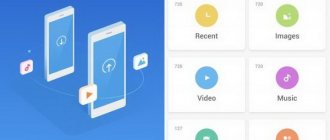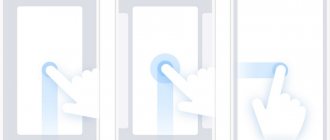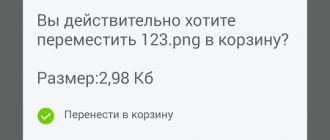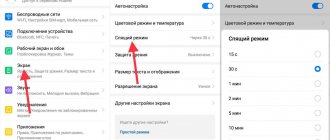Что такое скрытые приложения
Скрытые приложения на Андроиде не видны на главном экране, будто бы их вообще не устанавливали. Добраться до таких программ можно, используя специальный жест и введя пароль.
Причины скрытия приложений с рабочего стола следующие:
- Защита от посторонних глаз. Например, вы не хотите, чтоб тот или иной человек знал об использовании конкретного приложения.
- Конфиденциальность платежных сервисов. При потере или краже мобильного устройства злоумышленники с легкостью добираются до электронных кошельков и аккаунтов в онлайн-банках.
- Порядок на экране. Есть бесполезные либо технические утилиты, которые используются очень редко. Тем не менее, место они занимают и постоянно бросаются в глаза. Просто скройте ярлыки ненужных приложений.
Если хотите активировать данную опцию для безопасности, но программой регулярно пользуетесь – лучше просто установите пароль. Так быстрее доберетесь до приложения. В то же время, оно будет надежно защищено.
Инструкция для Android
На операционной системе Андроид базируется малая часть смартфонов Xiaomi. Как правило, это все представители линейки Mi A. Также поставить Android можно на любую модель Сяоми. Поэтому важно разобрать альтернативный способ, который работает только на ОС Андроид.
Скрытие системных приложений
Чтобы спрятать иконку софта от посторонних глаз, нужно:
- Открыть настройки телефона.
- Перейти в раздел «Все приложения».
- Открыть общие параметры, нажав кнопку в виде трех точек.
- Выбрать «Скрыть все системные приложения».
Если вы вдруг решите, что необходимость скрывать файлы и утилиты пропала, потребуется выполнить все ранее описанные действия, но выбрать другие параметры. В случае с софтом нужно открыть «Настройки», перейти в раздел с программами и выбрать параметр «Показать все приложения».
Как скрыть приложения на телефоне Xiaomi и Redmi
Процедура проводится в системных настройках. Скрытие приложений не требует дополнительных программ. Но и варианты со сторонними инструментами существуют. Поговорим о них в следующем пункте.
Шаг 1: откройте раздел «Приложения» и перейдите во вкладку «Защита приложений».
Раздел «Защита приложений»
Шаг 2: при первом запуске опции нужно ввести защитный код. На выбор графический ключ, цифровая четырехзначная комбинация или полноценный пароль из разных символов. Повторите защитный элемент два раза и нажмите «Далее». В следующем окне привяжите Mi-аккаунт для сброса пароля, либо откажитесь.
Настройка скрытия
Система попросит ввести пароль один раз и пропустит дальше, если функция раньше уже активировалась.
Шаг 3: появляется предложение настроить разблокировку по лицу. Это правда быстрый и удобный вариант, но Face ID легко взламывается – любой человек с похожей внешностью получит доступ к вашему смартфону. Примите или отклоните рекомендацию системы.
Разблокировка по лицу
Шаг 4: когда организационные моменты пройдены, нажмите по верхнему пункту «Скрытие приложений». Чуть ниже располагается перечень приложений, иконки которых можно убрать с рабочего пространства.
Включение скрытия
Как найти скрытые приложения
Возвращаемся на главный экран и делаем на дисплее определенный жест: разводим пальцы в сторону, будто хотим увеличить изображение. Появляется требование набрать пароль. После правильного введения высвечивается папка с ярлыками скрытых приложений. Нажимаем на нужную иконку, и открывается программа.
Доступ к спрятанным приложениям
Как вернуть все обратно
Вновь посетите «Настройки» на Xiaomi, чтобы снять скрытие приложений. Просто уберите выставленные галочки. Если функцию защиты хотите полностью выключить, кликнете по шестеренке в правом верхнем углу и деактивируйте ползунок напротив первого одноименного пункта. Подтвердите выбор.
Отключение функции
Инструкция проверялась на Redmi 7A и Mi 9 SE под управлением MIUI 11 Global Stable. Все работает без нареканий.
Дополнительные возможности
Есть еще два интересных параметра, которые помогут сделать скрытие приложений более комфортным для конкретного пользователя. А именно режим блокировки и отключение уведомлений.
Вы можете выбрать, когда приложение будет исчезать: сразу после блокировки экрана, при блокировке или выходе из программы, при блокировке или через минуту после выхода. Вторая фишка – это отключение уведомлений от скрытых программ, чтобы никто не заподозрил их наличие на устройстве.
Дополнительная настройка
Как вернуть все обратно
Для возвращения утилит к исходному состоянию необходимо вновь посетить настройки устройства. В разделе защиты приложений требуется снять пароль или другой способ блокировки. В целях безопасности смартфон потребует приложить палец к сканеру или подтвердить заданный ранее код. Также можно снять блокировку с отдельных программ.
Если дело касается файла, то понадобится найти его свайпом на экране, как это было описано выше. Следующий шаг – удержать палец на имени файла и кликнуть на «Снять скрытие».
Другие способы в MIUI
Системный инструмент быстро и просто убирает приложения с экрана, но он довольно банальный и малофункциональный. Понадобятся сторонние утилиты, чтобы расширить возможности и спрятать, например, файлы из Андроид-проводника.
Второе пространство
Интересный вариант для скрытия приложений. Работает по следующему принципу:
- Создаем второе пространство, являющееся отдельным рабочим столом;
- Загружаем туда необходимые программы, фото, видео, контакты, файлы;
- Ставим пароль и возвращаемся на основной экран.
Таким образом, можно содержать конкретные материалы в секрете. Вся конфиденциальная информация находится в одном месте, что очень удобно.
Лаунчеры
На примере рассмотрим популярный Nova Launcher. Он предлагает спрятать значки программ, но такая функция имеется только в платной версии. Установив стандартное приложение и перейдя в его настройки, видим надпись «Prime» возле скрытия ярлыков.
Nova Launcher
За Nova Launcher Prime нужно заплатить около 4 долларов. За эту цену пользователь получает возможность детально настроить рабочий стол под свои предпочтения.
Apex Launcher предлагает бесплатное скрытие ярлыков приложений. Устанавливаем его из Google Play, ставим как рабочий стол по умолчанию и нажимаем по значку настроек. Открывается расширенное меню, в котором выбираем «Настройки меню приложений».
Настройки Apex Launcher
Теперь кликаем по вкладке «Скрытые приложения» и отмечаем галочками нужные позиции. Подтверждаем действие кнопкой «Сохранить». Готово.
Скрытие в Apex Launcher
Сторонние приложения
Наиболее интересным функционалом обладают отдельные утилиты. Такие программы не только прячут значки программ, но и маскируются сами, а также скрывают фотографии, контакты, папки и файлы.
Сегодня рассмотрим три интересных инструмента: Smart Hide Calculator, App Hider и LOCKED, которые находятся в свободном доступе на Google Play – их не надо искать на просторах Интернета и скачивать с подозрительных источников. Они бесплатные, но некоторые требуют активированный режим Суперпользователя.
Универсальные методы
Существует несколько универсальных методов для обоих систем.
Дополнительный пользователь и второе пространство
Еще одним вариантом является создание второго пользователя в ОС Андроид (a1, a2, a3) или использование второго пространства для системы Miui (Redmi и Mi). Установка приложений производится именно на вторую учетную запись, благодаря чему их не видно из-под первого пользователя. Аналогично и для второго пространства.
Для Андроид — переходим в настройки > Система > Несколько пользователей. Если в настройках этого пункта нет, опустите шторку уведомлений и нажмите на человечка в круге и выберите «добавить пользователя».
Для MIUI — Создаем второе пространство. Его можно найти в настройках.
Дополнительный софт
Одним из самых популярных приложений для скрытия ярлыков программ является Hide it Pro. Оно бесплатное и помогает скрыть или запаролить необходимые файлы и программы.
QR-Code
Прячьте фото — Hide it Pro
Developer: ANUJ TENANI
Price: Free
Опции отдельных приложений
Узнаем о вышеуказанных программах более подробную информацию и рассмотрим основной функционал.
Скрыть папку/файл в Проводнике
С этим отлично справится Smart Hide Calculator. Оно выполнено в виде обычного калькулятора, и чтобы получить доступ к главным возможностям, нужно ввести код. Утилита умеет прятать определенные папки и файлы. Также настраивается блокировка по разрешениям. Например, вы можете скрыть только png-фотографии.
Довольно трудно распознать, что под видом калькулятора скрывается защитное приложение, поэтому в безопасности данных можете быть уверенными.
В системном Проводнике также имеется функция скрытия определенной папки. Заходим в менеджер, кликаем по конкретному файлу и нажимаем «Скрыть». Вводим пароль от Mi-аккаунта. Просмотреть спрятанные материалы можно в отдельной вкладке «Скрытые файлы».
Скрыть фото в Галерее
Для защиты фото и видео идеально подойдет App Hider, тоже выполненный в стиле калькулятора. Принцип работы простой:
- Заходим и набираем якобы на калькуляторе шестизначный пароль;
- Указываем изображения и ролики, которые нужно защитить;
- Проверяем Галерею и убеждаемся, что скрытые материалы оттуда исчезли;
- Входим в App с помощью пароля, и получаем доступ ко всей спрятанной информации.
Root-права не требуются. Единственный минус заключается в большом количестве надоедливой рекламы.
Аналогичные функции выполняет LOCKED, поэтому можете выбирать между ним и App Hider. Особой разницы нет.
Опять же, системная Галерея имеют такую же функцию. Выбираем фото и в появившемся меню кликаем «Добавить в альбом» — «Скрытый альбом». Подтверждаем действие паролем.
Скрыть контакты
Если нужно убрать контакты из телефонной книги, присмотритесь к Hide Phone Number. Тут используется стандартная защита в виде пароля без калькулятора. Можно скрыть любого абонента и любые совершаемые вызовы. Интерфейс простой, рут-права не нужны, как и дополнительная плата.
Способ 2: Стороннее ПО
Помимо вышеописанного фирменного инструментария Xiaomi «Защита приложений», на смартфонах производителя возможно задействовать универсальные для ОС Android средства скрытия ярлыков пользовательского ПО. Продукты подобного рода предлагаются сторонними разработчиками и представлены в Google Play Маркете.
Подробнее: Инструменты для скрытия приложений в среде Android
Методы работы с наиболее эффективным софтом в деле обеспечения невидимости установленных на смартфоне Android-приложений, в том числе в среде MIUI, описаны по следующей ссылке:
Подробнее: Как скрыть Android-приложение
Мы рады, что смогли помочь Вам в решении проблемы. Помимо этой статьи, на сайте еще 12286 инструкций. Добавьте сайт Lumpics.ru в закладки (CTRL+D) и мы точно еще пригодимся вам. Отблагодарите автора, поделитесь статьей в социальных сетях.
Опишите, что у вас не получилось. Наши специалисты постараются ответить максимально быстро.